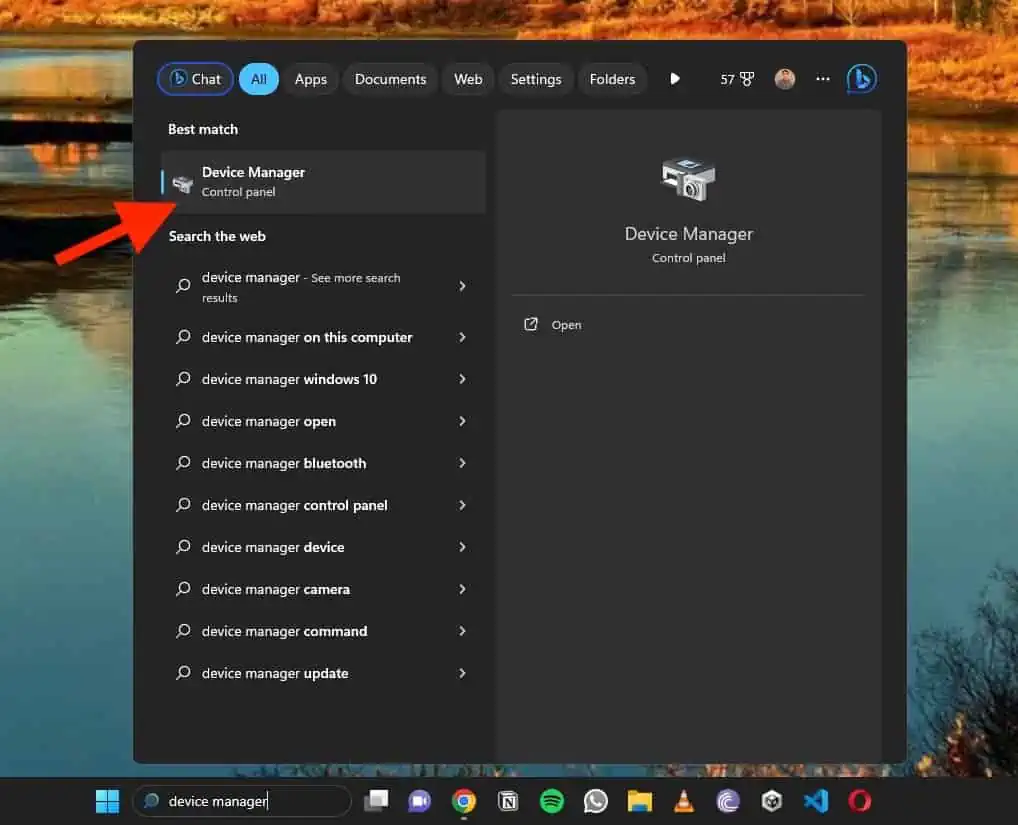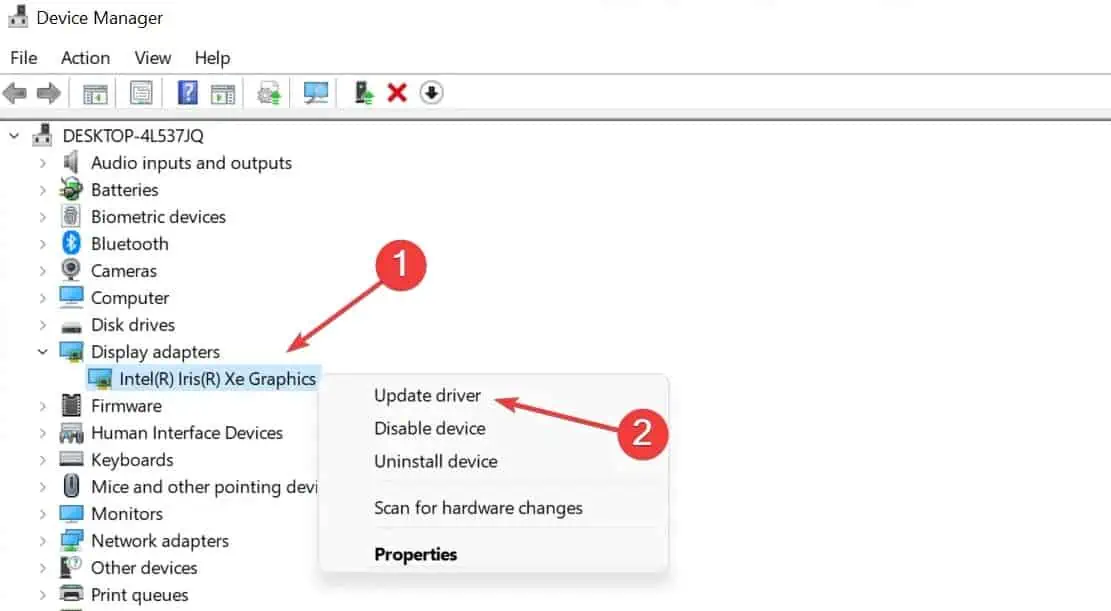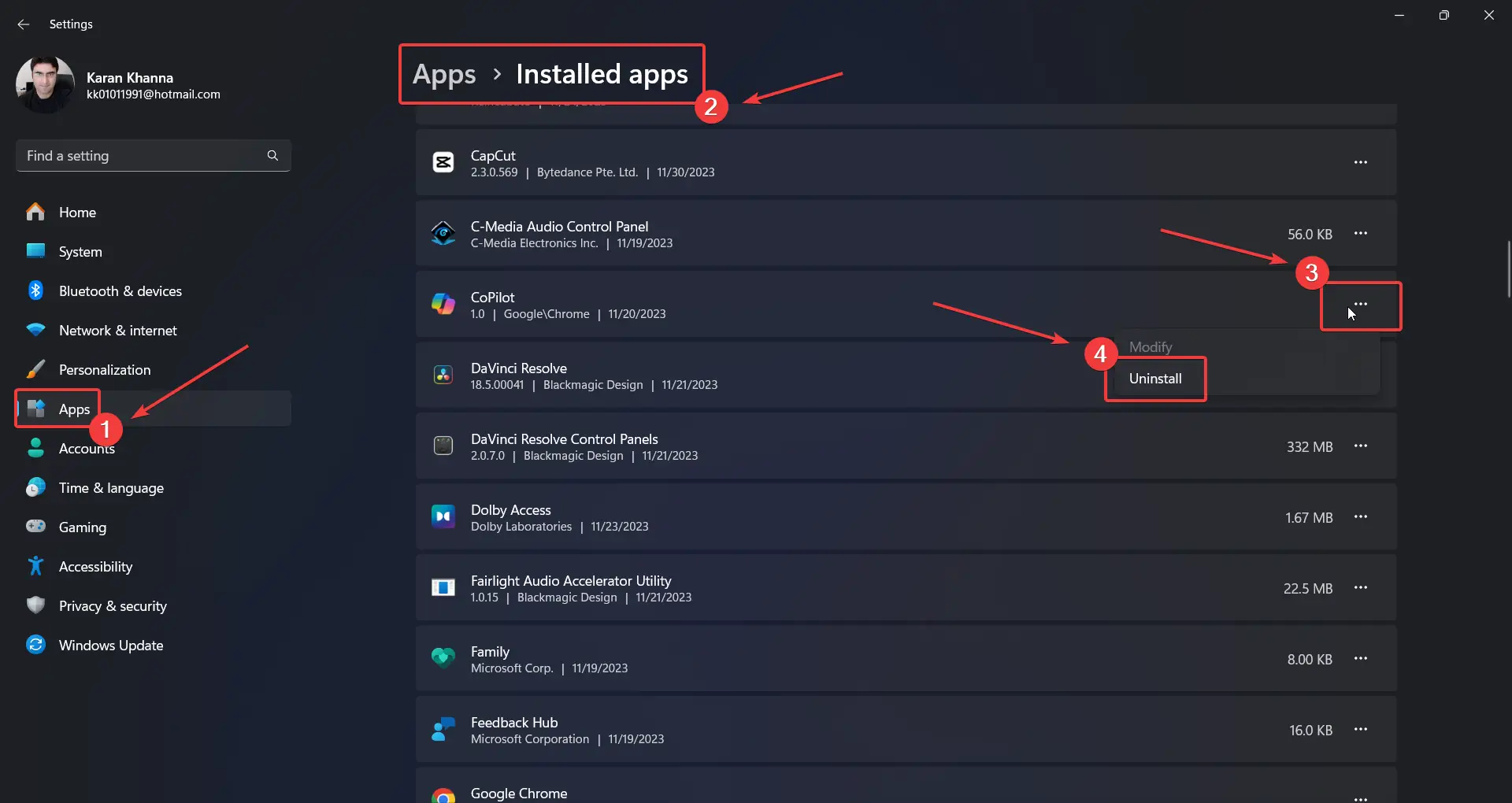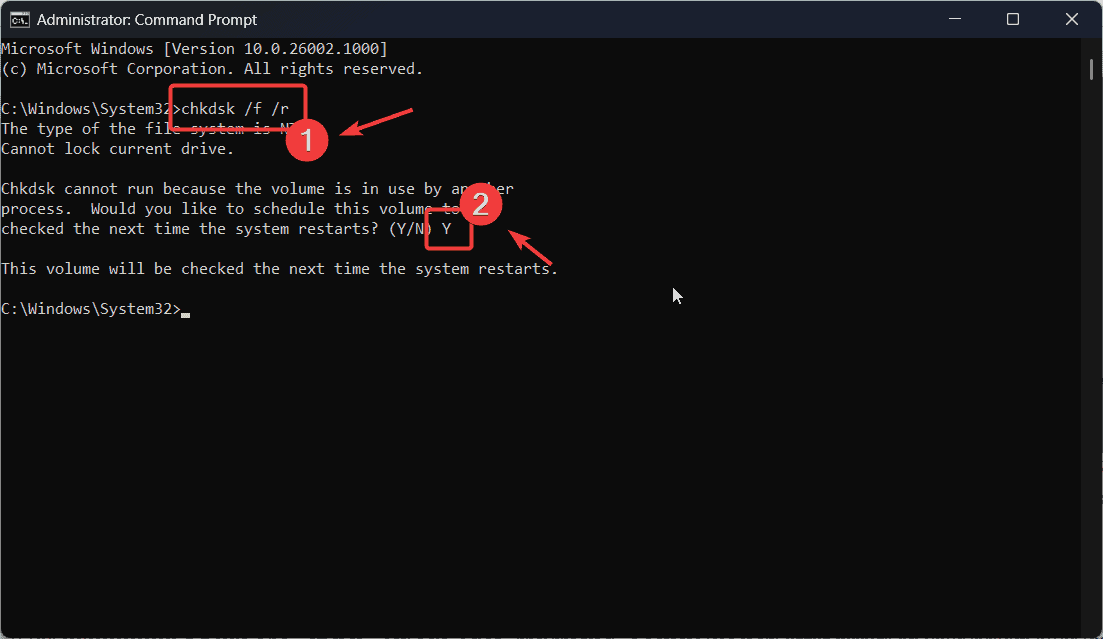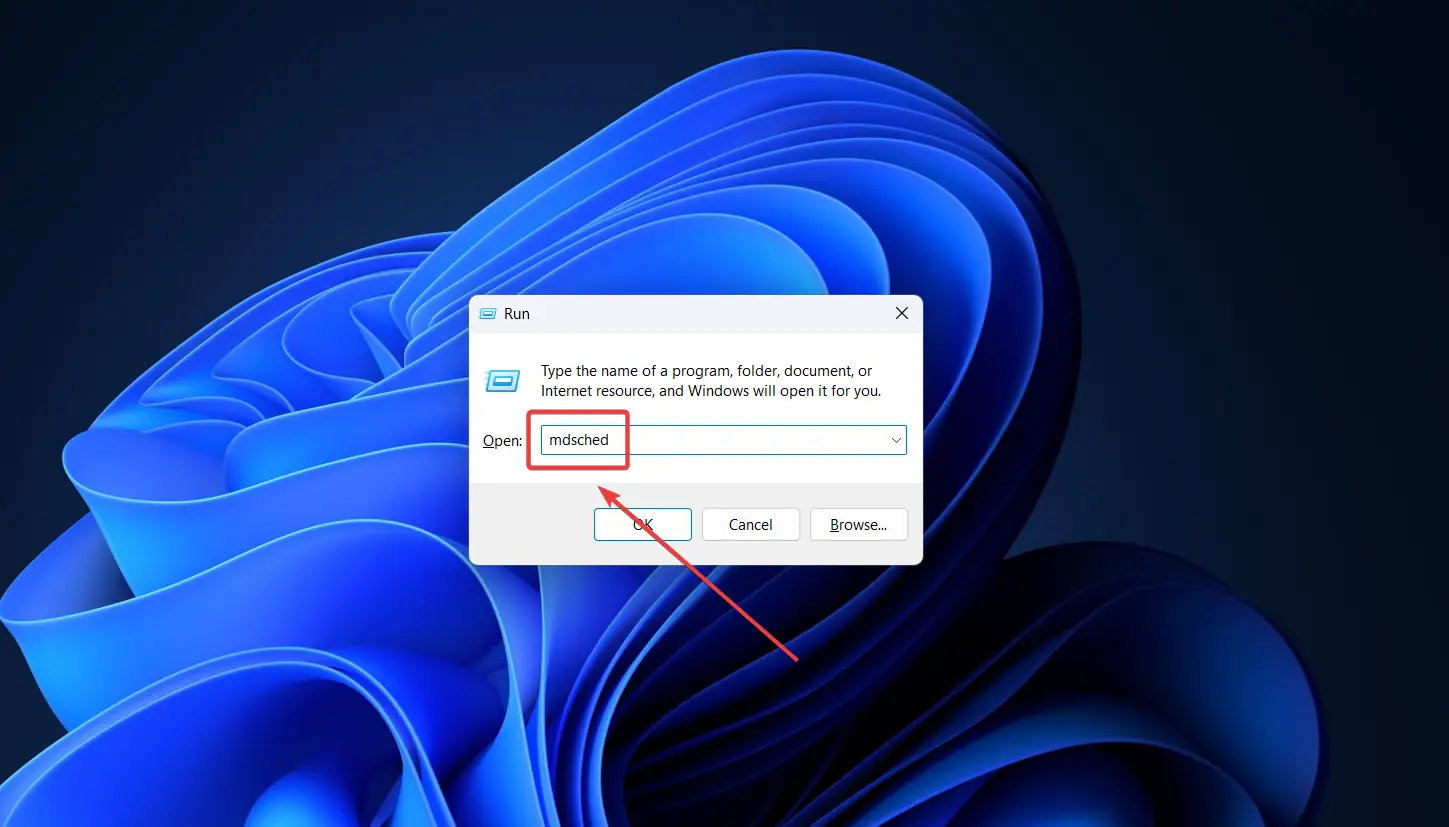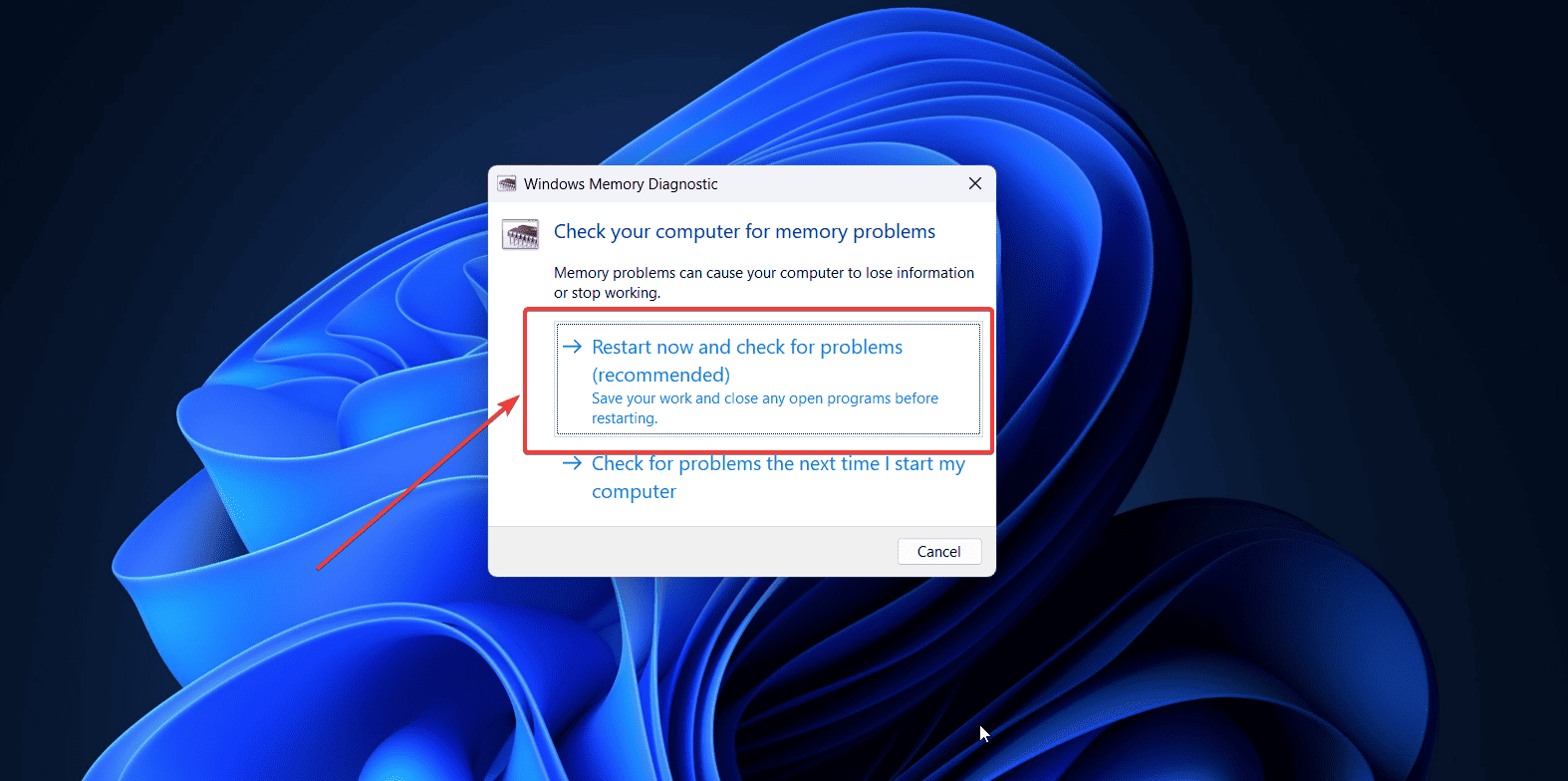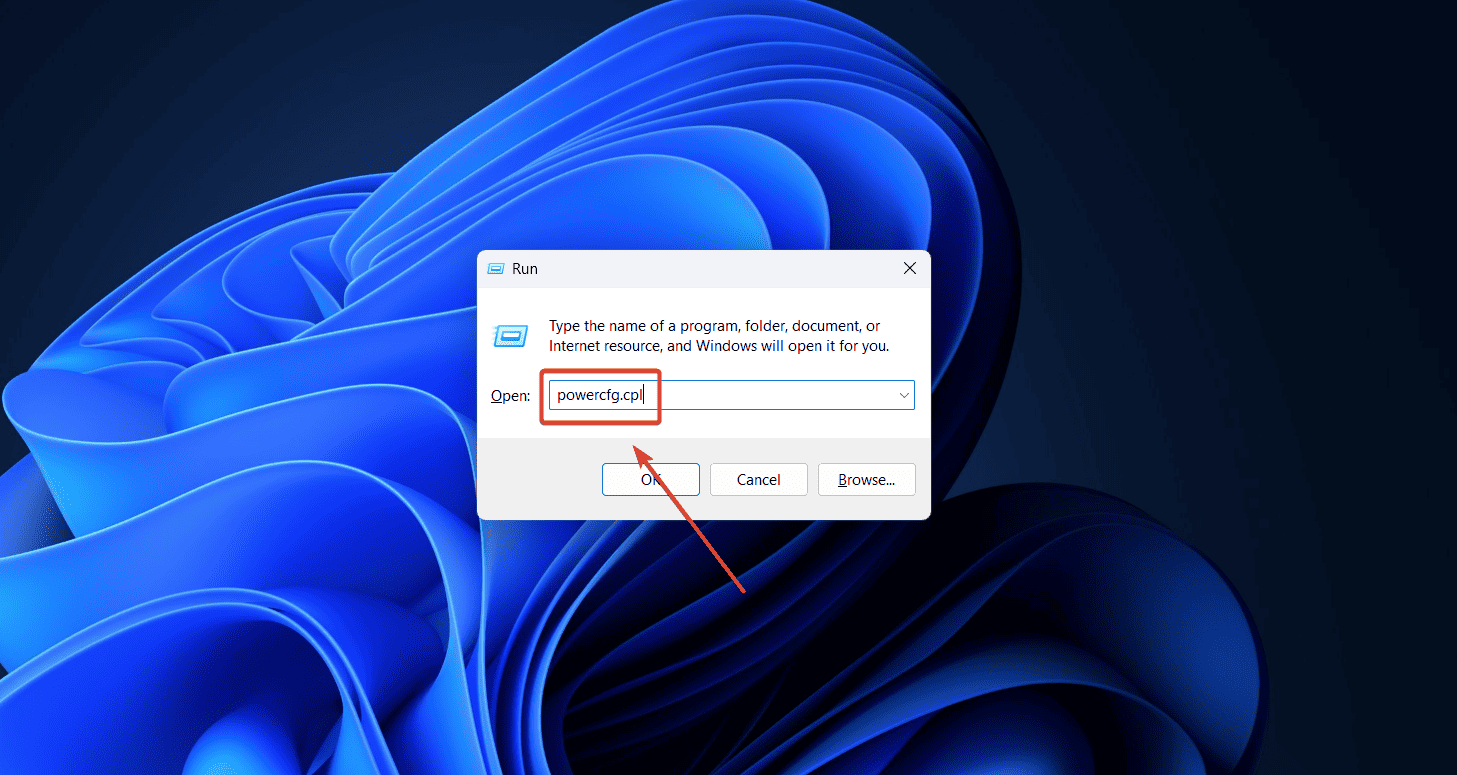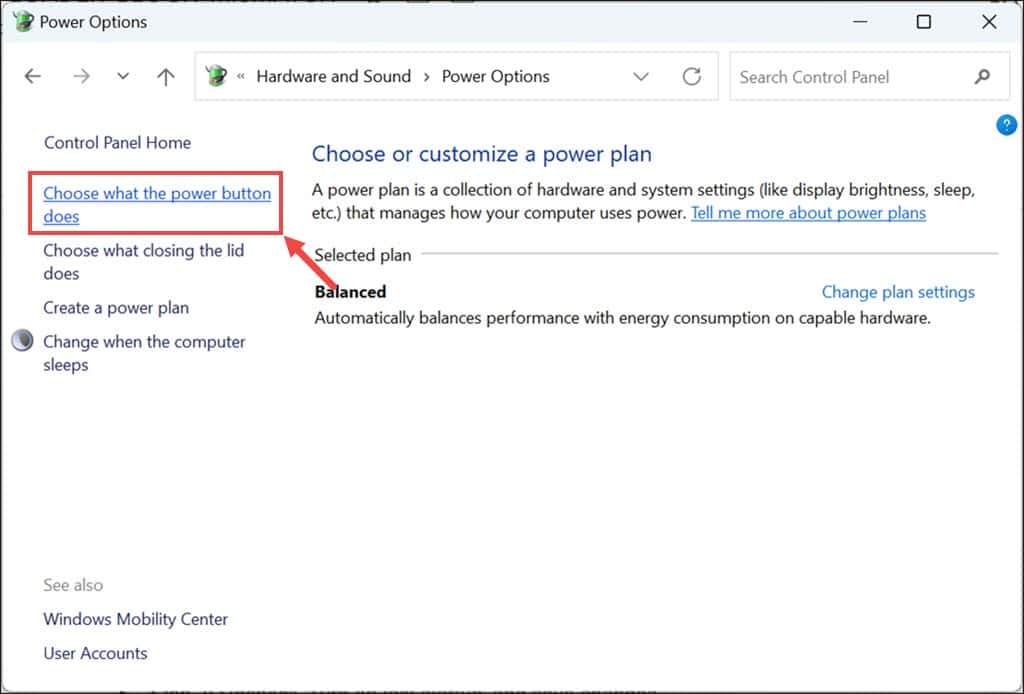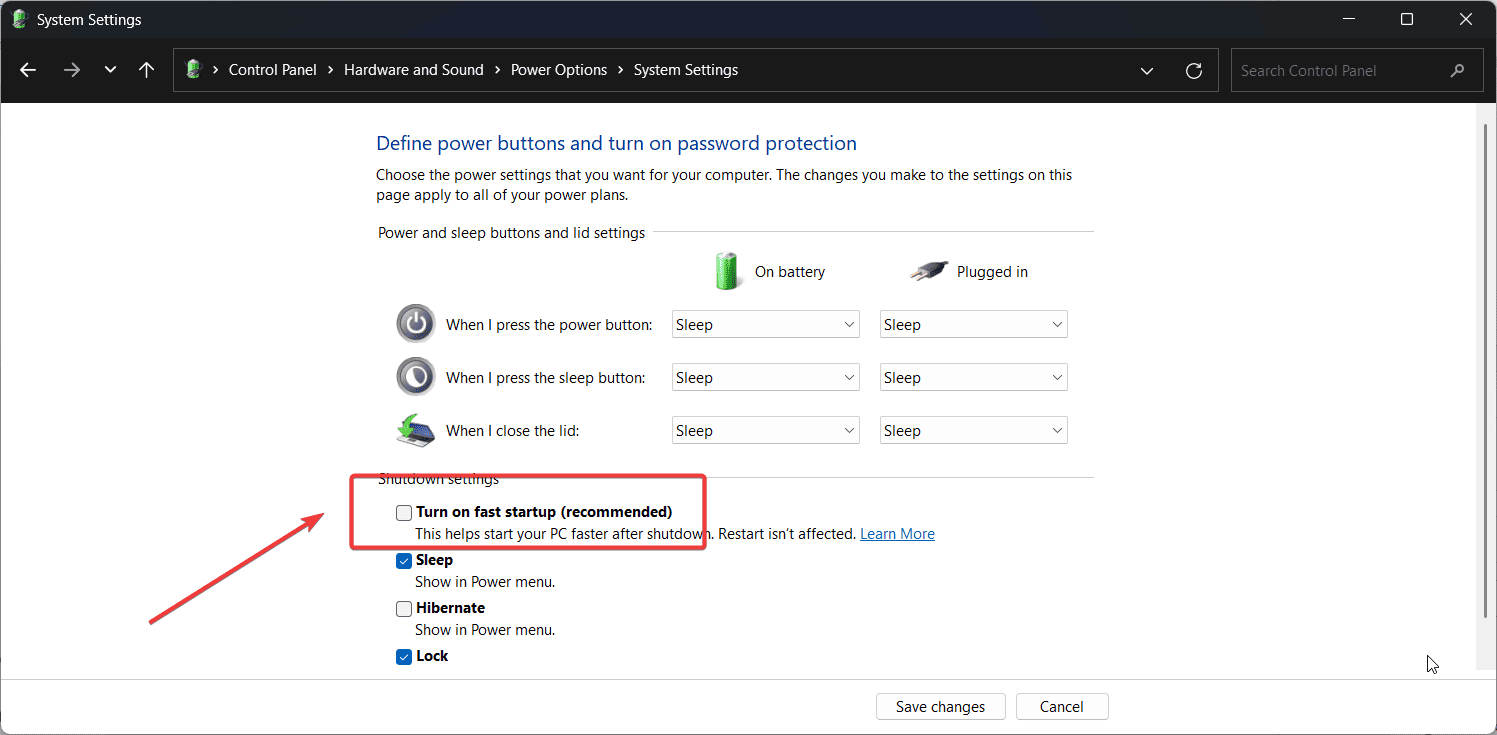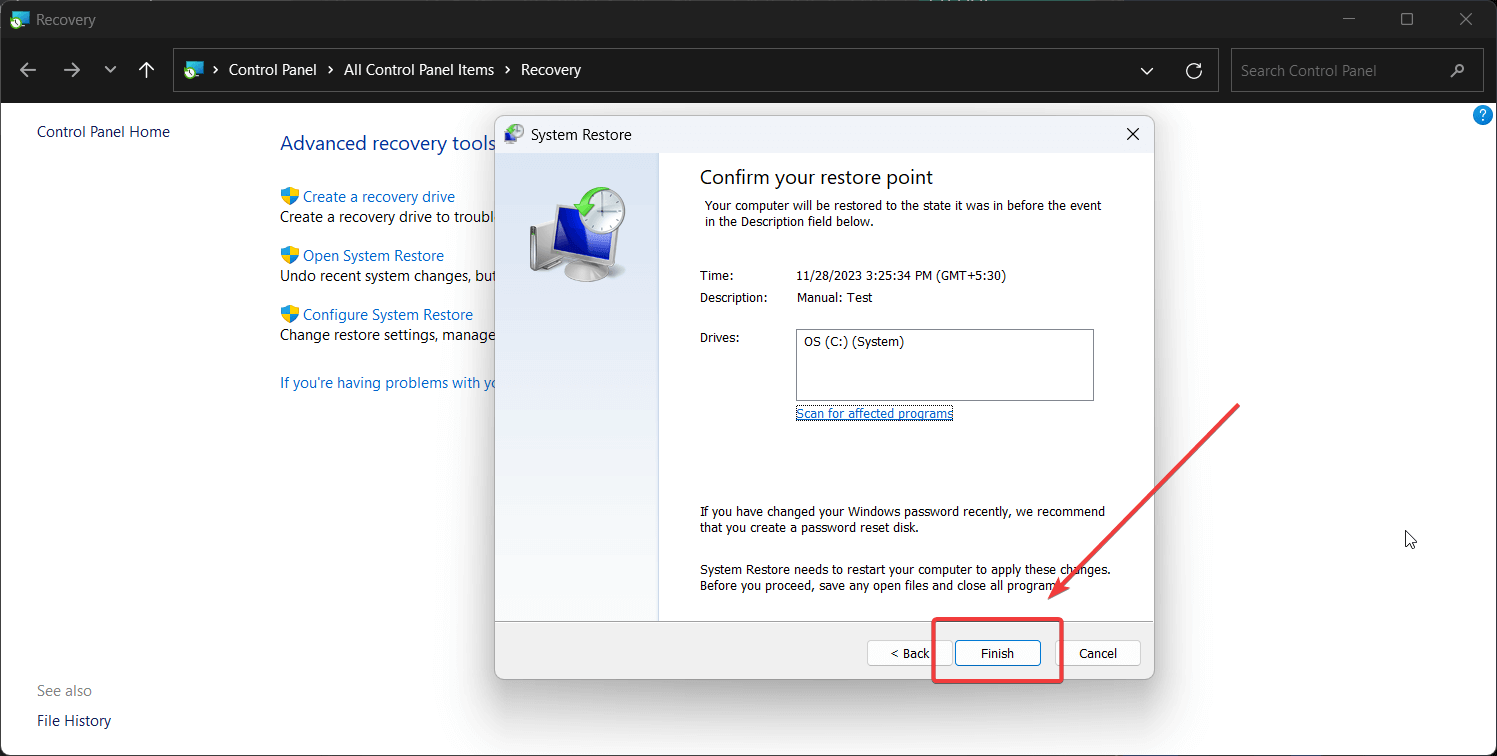UNEXPECTED_STORE_EXCEPTION Windows 11 - 10 쉬운 수정
5 분. 읽다
에 업데이트 됨
공개 페이지를 읽고 MSPoweruser가 편집팀을 유지하는 데 어떻게 도움을 줄 수 있는지 알아보세요. 자세히 보기
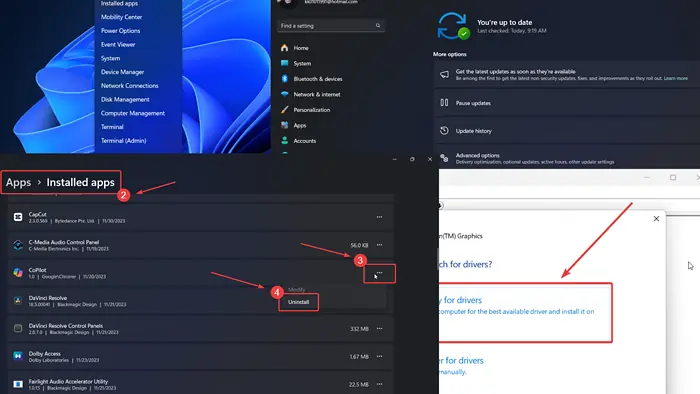
Windows 11에서 UNEXPECTED_STORE_EXCEPTION이 발생합니까? 그렇다면 이 문서를 통해 해결 방법을 읽어 보십시오.
내 시스템에서 이 문제가 발생했을 때 SFC 스캔을 실행하면 문제가 해결되었습니다. 이는 특정 시스템 파일이 누락되어 SFC 스캔으로 해결되었음을 의미합니다. 그러나 이 오류 뒤에는 여러 가지 원인이 있을 수 있습니다.
Windows 11에서 UNEXPECTED_STORE_EXCEPTION BSoD 오류를 수정하는 방법?
1: 그래픽 카드 연결이 느슨한지 확인하세요.
그래픽 카드와 시스템 사이의 연결이 느슨하면 UNEXPECTED_STORE_EXCEPTION BSoD 오류가 계속 발생합니다. 이 문제를 해결하려면 카드 칩을 슬롯에 더 깊이 밀어넣거나 하드웨어 기술자에게 도움을 요청하세요.
2: 선택적 업데이트를 통해 Windows 및 드라이버 업데이트
요즘에는 선택적 업데이트를 통해 시스템 드라이버를 쉽게 업데이트할 수 있습니다.
- 마우스 오른쪽 버튼으로 스타트 버튼을 선택합니다 설정 메뉴에서.
- We Buy Orders 신청서를 클릭하세요. Windows 업데이트 >> 고급 옵션 >> 선택적 업데이트.
- 만약에 어떠한 선택적 업데이트 사용할 수 있는 경우 해당 확인란을 선택하고 설치하십시오.
- 이제 Windows 업데이트 페이지로 돌아갑니다.
- 를 클릭하십시오 업데이트 확인.
3: SFC 스캔 실행
하나 이상의 시스템 파일이 누락되거나 손상된 경우 BSoD 오류가 발생할 수 있습니다. 이 문제를 해결하려면 SFC 스캔을 실행할 수 있습니다.
- 에 대한 검색 명령 프롬프트 FBI 증오 범죄 보고서 Windows 검색 창.
- 를 클릭하십시오 관리자 권한으로 실행 오른쪽 창에서. 이렇게 하면 상승 된 명령 프롬프트 창.
- 다음 명령을 입력하고 Enter 키를 누릅니다. SFC / SCANNOW
- 시스템을 재부팅하십시오.
때로는 문제의 정확한 원인을 식별해야 하기 때문에 일부 사용자에게는 BSoD 오류를 수정하는 것이 약간 어려울 수 있습니다. 이를 염두에 두고 전용 도구를 사용해 보고 싶다면 Fortect를 추천합니다. Fortect는 시스템에서 오작동하는 파일을 검사하고 광범위한 데이터베이스에서 대체할 새 파일을 찾아줍니다.
4: 그래픽 카드 드라이버 업데이트
시스템 하드웨어와 소프트웨어 간의 통신에는 그래픽 카드 드라이버가 필요합니다. 더 이상 사용되지 않는 경우 BSoD가 발생할 수 있습니다.
- 에 대한 검색 장치 관리자 FBI 증오 범죄 보고서 Windows 검색 창 옵션을 선택하여 애플리케이션을 엽니다.
- 다음에 대한 목록 확장 디스플레이 어댑터.
- 첫 번째 항목을 마우스 오른쪽 버튼으로 클릭하세요. 그래픽 카드 드라이버 목록에서 선택하고 드라이버 업데이트.
- 를 클릭하십시오 드라이버 자동 검색.
5: 최근에 설치된 소프트웨어 제거
충돌하는 소프트웨어 제품으로 인해 이 BSoD가 발생할 수 있습니다. 특정 앱을 설치한 직후에 이 문제가 발생한 경우 해당 앱을 제거해야 합니다.
- 마우스 오른쪽 버튼으로 스타트 버튼을 선택합니다 설정 메뉴에서.
- We Buy Orders 신청서를 클릭하세요. 앱 >> 설치된 앱s.
- 관련된 드롭다운 메뉴에서 정렬 기준, 고르다 설치 날짜.
- 첫 번째 앱과 연결된 세 개의 점을 클릭하세요.
- 를 클릭하십시오 제거 그리고 제거 다시 한 번.
6: 외부 주변 장치 연결 해제
프린터와 스캐너는 연결하자마자 시스템에 자체 드라이버를 설치합니다. 기존 드라이버와 충돌할 수 있습니다. 이 문제를 해결하려면 모든 외부 주변 장치를 연결 해제하세요. 그런 다음 하나씩 다시 연결하십시오.
7: CHKDSK 스캔 실행
HDD에 불량 섹터가 있을 수 있습니다. 이 문제를 해결하려면 시스템에서 CHKDSK 스캔을 실행할 수 있습니다.
- 에 대한 검색 명령 프롬프트 FBI 증오 범죄 보고서 Windows 검색 창.
- 를 클릭하십시오 관리자 권한으로 실행 오른쪽 창에서 상승 된 명령 프롬프트 창.
- 다음 명령을 입력하고 Enter를 눌러 실행하십시오. CHKDSK /r /f
- 타입 Y 명중 엔터 버튼.
- 스캔을 완료하려면 시스템을 재부팅하세요.
이 스캔은 SSD 드라이브가 있는 시스템에는 사용되지 않습니다.
8: Windows 메모리 진단 도구 실행
RAM 결함으로 인해 문제가 발생한 경우 Windows 메모리 진단 도구를 통해 검사를 실행하는 것이 도움이 될 수 있습니다.
- Windows + R을 눌러 엽니다. 달리기 창.
- 명령을 입력하십시오. MDSCHED 명중 엔터 버튼 를 열려면 Windows 메모리 진단 도구입니다.
- 선택 지금 다시 시작하고 문제가 있는지 확인하십시오..
9: 빠른 시작 끄기
빠른 시작은 유용한 기능이지만 Windows 11에서 UNEXPECTED_STORE_EXCEPTION BSoD 오류가 발생할 수 있습니다.
- PR 기사 윈도우 + R 를 열려면 달리기 창.
- 명령을 입력하십시오. POWERCFG.CPL 명중 엔터 버튼 를 열려면 전원 옵션 창.
- 왼쪽 창에서 전원 버튼 작업 선택.
- 를 클릭하십시오 즉, 현재 사용할 수없는 설정 변경이.
- 관련된 확인란을 선택 취소합니다. 빠른 시작 켜기.
- 를 클릭하십시오 변경 사항을 저장.
10 : 시스템 복원 사용
이전에 시스템이 제대로 작동했는데 이 문제가 최근에 발생한 경우 시스템을 이전 날짜로 되돌리면 도움이 될 수 있습니다.
- 에 대한 검색 회복 FBI 증오 범죄 보고서 Windows 검색 창 열어 라. 복구 신청.
- 선택 개방형 시스템 복원.
- 가장 좋은 복원 지점을 선택하고 다음을 클릭하십시오. 다음 보기.
- 를 클릭하십시오 마감재
시작하기 위해 시스템 복원 프로세스.
예외 오류의 원인은 무엇입니까?
UNEXPECTED_STORE_EXCEPTION BSoD 오류의 원인은 다음과 같습니다.
- 느슨한 그래픽 카드
- 사용되지 않는 드라이버
- 손상된 시스템 파일
- 최근에 설치된 프로그램.
RAM이 UNEXPECTED_STORE_EXCEPTION을 일으킬 수 있나요?
예, RAM으로 인해 UNEXPECTED_STORE_EXCEPTION 오류가 발생할 수 있습니다. 이 문제는 Windows 메모리 진단 도구를 실행하여 해결할 수 있습니다. 그러나 앞서 언급했듯이 오류 뒤에는 여러 가지 원인이 있을 수 있습니다.
당신은 또한에 관심이있을 수 있습니다 :
Windows 11의 UNEXPECTED_STORE_EXCEPTION 오류는 해결하기 어려울 수 있지만 이 체계적인 접근 방식을 따르는 것이 도움이 될 것입니다. 효과가 있었다면 아래 댓글 섹션을 통해 알려주세요.